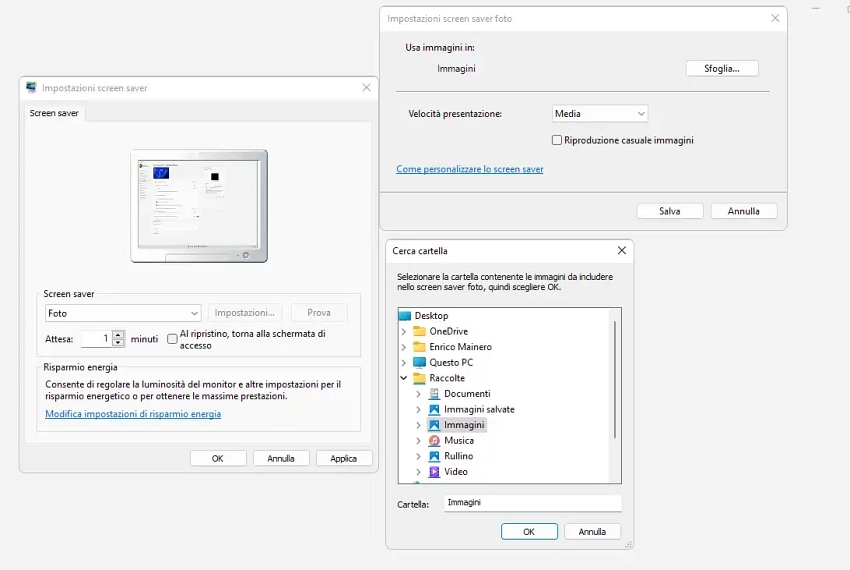Dopo avervi parlato di come installare Windows con VirtualBox e dell'aggiornamento di Flash Player, oggi cambiamo argomento. Se stai cercando di migliorare le prestazioni del tuo PC con Windows 7, sei nel posto giusto. In questo articolo, ti mostreremo come procedere per velocizzare Windows 7, fornendo consigli chiari e semplici. Dall'ottimizzazione delle impostazioni di sistema alla pulizia del disco rigido, esploreremo tutti i metodi più efficaci per far funzionare il tuo computer al massimo delle sue capacità. Prima di pensare al ripristino di Windows 7 pensa seriamente di seguire la nostra guida.
Menu di navigazione dell'articolo
- Gestione dei servizi di Windows 7 e la rimozione di software inutili
- Come velocizzare un sistema basato su Windows 7?
- Aggiornamento dei Driver
- Risoluzione dei problemi comuni per Velocizzare Windows 7
- Scansione antivirus e rimozione dei malware per Velocizzare Windows 7
- Aumento della RAM per Velocizzare Windows 7
- Ultime possibilità per Velocizzare Windows 7 se quanto detto non ti soddisfa
- FAQ
L'ottimizzazione di Windows 7 può sembrare un compito arduo, ma con la giusta guida, puoi fare molto per migliorare la velocità e le prestazioni del tuo PC. Un buon punto di partenza è la gestione dei servizi di Windows 7 e la rimozione di software inutili che potrebbero rallentare il sistema. Ti mostreremo come individuare e disinstallare programmi di cui non hai più bisogno.
Il passo successivo è concentrarsi sulla pulizia del disco rigido con l'aiuto di strumenti di deframmentazione e sulla pulizia del registro di Windows 7. Questi passaggi possono aiutare a liberare spazio prezioso e a migliorare l'efficienza del tuo computer.
Uno degli aspetti più trascurati per velocizzare Windows 7 riguarda le impostazioni di sistema. Ridurre il tempo di avvio, modificare le impostazioni hardware e disattivare gli effetti grafici superflui possono fare una grande differenza nelle prestazioni del tuo sistema.
Non dimentichiamo l'importanza della sicurezza. L'utilizzo di un buon antivirus per Windows 7 e il controllo dei driver sono fondamentali per mantenere il tuo sistema sicuro e funzionante al meglio. Inoltre, la rimozione di virus e malware può essere un elemento cruciale per migliorare la velocità del tuo PC.
Infine, considera l'aumento della RAM del tuo PC e l'esecuzione di una manutenzione preventiva su Windows 7. Questi passaggi possono sembrare avanzati, ma ti guideremo attraverso ogni fase del processo. E per completare il quadro, ti presenteremo anche i migliori software per velocizzare Windows 7.
Speriamo che questo articolo possa aiutarti a ottenere il massimo dal tuo PC con Windows 7. Segui i nostri consigli e vedrai un miglioramento significativo delle prestazioni del tuo computer. Comunque, per non lasciare nulla di intentato, qui trovi i requisiti ufficiali per questo sistema operativo.
Gestione dei servizi di Windows 7 e la rimozione di software inutili
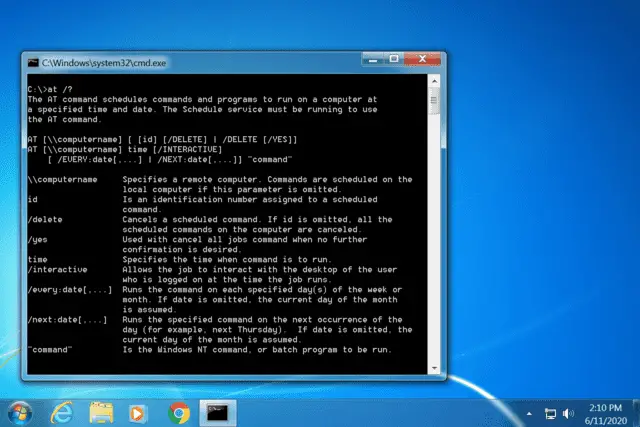
Tutti i programmi che installi sul tuo computer utilizzano risorse di sistema. Se non utilizzi più un programma, è meglio disinstallarlo. Puoi farlo dal Pannello di Controllo, selezionando "Disinstalla un programma" e scegliendo l'applicazione che desideri rimuovere.
I servizi inutili possono utilizzare risorse del tuo sistema e rallentare il tuo computer. Ecco come puoi sospendere o disabilitare i servizi inutili su Windows 7:
- Fai clic sul pulsante Start, digita "services.msc" nella barra di ricerca e premi Invio. Questo aprirà la console dei servizi.
- Nella console dei servizi, vedrai un elenco di tutti i servizi del sistema operativo. Puoi cliccare su ogni servizio per visualizzare una descrizione di ciò che fa.
- Per disabilitare un servizio, fai clic destro su di esso e seleziona "Proprietà".
- Nella finestra delle proprietà, cerca l'opzione "Tipo di avvio" nel menu a discesa. Qui, avrai le seguenti opzioni:
- Automatico: Il servizio si avvia ogni volta che accendi il tuo computer.
- Manuale: Il servizio si avvia solo quando viene richiamato da un'altra applicazione o servizio.
- Disabilitato: Il servizio non si avvierà, anche se viene richiamato.
Ricorda, alcuni servizi sono essenziali per il funzionamento di Windows 7, quindi fai attenzione a quali servizi disabiliti. Se non sei sicuro di cosa fa un servizio, è meglio lasciarlo attivo. Se riscontri problemi dopo aver disabilitato un servizio, puoi sempre tornare alla console dei servizi e riattivarlo.
Come velocizzare un sistema basato su Windows 7?
Ottimizzare un sistema basato su Windows 7 può contribuire a migliorare le prestazioni del tuo PC. Ecco alcuni passaggi che puoi seguire:
- Ottimizza l'avvio: Alcuni programmi si avviano automaticamente quando accendi il tuo computer, rallentandolo. Puoi controllare e modificare questi programmi utilizzando lo strumento "msconfig". Basta digitare "msconfig" nella barra di ricerca del menu Start e selezionare "Avvio" per vedere l'elenco dei programmi che si avviano automaticamente.
- Disattiva gli effetti grafici: Windows 7 ha molte funzionalità grafiche interessanti, ma possono rallentare il tuo sistema. Puoi disattivarli andando su "Sistema" nel Pannello di Controllo, selezionando "Impostazioni avanzate del sistema", "Prestazioni" e quindi "Impostazioni".
Pulizia del disco rigido
Piccola premessa: se non l’hai già fatto ti consigliamo l’acquisto di un SSD; rispetto al classico Hard Disk ha una marcia in più in termini di velocità di lettura e scrittura. Per il resto di seguito alcuni consigli per ottimizzare il disco rigido:
- Pulizia del disco rigido: Windows 7 ha uno strumento integrato chiamato "Pulizia disco" che rimuove i file temporanei, i file di sistema non necessari e gli elementi nel Cestino. Puoi accedere a questo strumento cercando "Pulizia disco" nel menu Start.
- Deframmentazione del disco: Con il tempo, i file sul tuo hard disk possono diventare frammentati, rallentando il tuo sistema. Utilizzare lo strumento di deframmentazione del disco di Windows 7 può aiutare a velocizzare il tuo computer. Puoi accedervi cercando "Deframmentazione disco" nel menu Start.
Deframmentazione per Velocizzare Windows 7
L'accumulo di file temporanei e la frammentazione dei dati possono causare rallentamenti del sistema. Utilizza la funzione "Pulizia disco" per eliminare i file temporanei e inutili. Inoltre, esegui regolarmente la deframmentazione del disco per ottimizzare la disposizione dei file e migliorare le prestazioni del sistema.
Riparare Windows 7 richiede una combinazione di conoscenze e procedure specifiche. Con il ripristino del sistema e le soluzioni di risoluzione dei problemi descritte in questa guida, sarai in grado di affrontare molti dei problemi comuni che possono verificarsi su Windows 7. Ricorda sempre di effettuare un backup regolare dei tuoi dati importanti prima di eseguire qualsiasi operazione di riparazione o ripristino. Speriamo che queste informazioni ti siano state utili per mantenere il tuo sistema operativo Windows 7 in ottime condizioni di funzionamento.
Se trovi interessante il presente articolo, ti suggeriamo di conservare anche quello dedicato a cosa fare se Windows 10 risulta lentissimo.
Aggiornamento dei Driver
I driver obsoleti possono causare problemi di prestazioni. Assicurati che i tuoi driver siano aggiornati visitando il sito web del produttore del tuo hardware o utilizzando lo strumento di aggiornamento dei driver di Windows.
Aggiornare i driver delle schede video Nvidia e AMD è un processo abbastanza semplice e può migliorare le prestazioni del tuo computer, risolvere problemi di visualizzazione e aggiungere nuove funzionalità. Ecco come farlo:
Per le schede video Nvidia:

- Vai al sito web di Nvidia (https://www.nvidia.com/Download/index.aspx).
- Seleziona il tipo di prodotto, la serie di prodotti, il sistema operativo e la lingua dal modulo di ricerca e fai clic su "Cerca".
- Scarica il driver più recente disponibile.
- Una volta scaricato, fai doppio clic sul file per avviare l'installazione.
- Segui le istruzioni sullo schermo per completare l'installazione.
Questo dovrebbe aiutarti a Velocizzare Windows 7.
Se vuoi continuare a leggere le nostre guide, prova a dare un'occhiata al nostro articolo che ti spiega come registrare lo schermo su windows.
Per le schede video AMD:

- Vai al sito web di AMD (https://www.amd.com/en/support).
- Seleziona il tuo prodotto dal modulo di ricerca.
- Clicca su "Invia" per vedere un elenco di driver disponibili.
- Scarica il driver più recente disponibile.
- Una volta scaricato, fai doppio clic sul file per avviare l'installazione.
- Segui le istruzioni sullo schermo per completare l'installazione.
In alternativa, sia Nvidia che AMD offrono strumenti software (rispettivamente Nvidia GeForce Experience e AMD Radeon Software) che possono rilevare automaticamente i tuoi componenti hardware e scaricare e installare gli aggiornamenti dei driver per te. Questi strumenti possono essere particolarmente utili se non sei sicuro del modello esatto della tua scheda grafica.
Ricorda sempre di riavviare il computer dopo aver installato gli aggiornamenti dei driver per assicurarti che le modifiche abbiano effetto.
Risoluzione dei problemi comuni per Velocizzare Windows 7
Oltre al ripristino di sistema, ci sono altre soluzioni che puoi adottare per affrontare i problemi comuni che possono verificarsi su Windows 7. Ecco alcune delle opzioni più efficaci.
Controllo dei driver di dispositivo

I driver di dispositivo obsoleti o corrotti possono causare problemi su Windows 7. Per risolvere questa problematica, apri il "Gestione dispositivi" tramite il Pannello di controllo e verifica se sono presenti segnalazioni di errore o driver mancanti. Seleziona il dispositivo problematico e scegli "Aggiorna driver" per installare l'ultima versione disponibile.
Scansione antivirus e rimozione dei malware per Velocizzare Windows 7
I virus e i malware possono rallentare il tuo computer e causare problemi di sicurezza. Esegui una scansione completa del sistema con un buon antivirus per assicurarti che il tuo sistema sia sicuro.
Ci sono diversi antivirus di qualità che funzionano bene con Windows 7. Ecco alcuni che potresti considerare:
- Avast Free Antivirus: Avast è uno dei migliori antivirus gratuiti disponibili per Windows 7. Offre una protezione completa contro malware e spyware, oltre a caratteristiche aggiuntive come un gestore di password e una rete privata virtuale (VPN).
- Bitdefender Antivirus Plus: Bitdefender è noto per le sue capacità di rilevamento di malware e offre anche un firewall bidirezionale, una protezione anti-phishing avanzata e la possibilità di effettuare pagamenti online sicuri.
- Kaspersky Anti-Virus: Kaspersky è un altro antivirus di alto livello, con una forte capacità di rilevamento di malware e una varietà di strumenti di sicurezza aggiuntivi.
- Norton Antivirus Plus: Norton offre una solida protezione antivirus, insieme a un firewall intelligente, backup del cloud e protezione anti-phishing.
- Avira Free Antivirus: Avira offre una protezione antivirus di base gratuita con opzioni per aggiungere altri strumenti di sicurezza come una VPN, un gestore di password e un potenziatore di velocità per il tuo PC.
- ESET NOD32 Antivirus: ESET offre protezione avanzata da malware, anti-phishing, controllo dei dispositivi rimovibili e protezione per il tuo home banking e pagamenti online.
Ricorda, nessun antivirus può fornire una protezione al 100%. Mantieni sempre il tuo sistema operativo e le tue applicazioni aggiornate, fai attenzione ai siti web che visiti e ai file che scarichi e considera l'utilizzo di altre misure di sicurezza, come un firewall e una VPN.
Controllo dei virus e dello spyware
Virus e malware possono influire negativamente sulle prestazioni e sulla stabilità di Windows 7. Assicurati di disporre di un buon programma antivirus installato e aggiornato. Esegui una scansione completa del sistema per individuare e rimuovere eventuali minacce. Considera inoltre l'installazione di un software antispyware affidabile per proteggere il sistema da software indesiderato. Il controllo dei virus e dello spyware è fondamentale per mantenere il tuo sistema operativo Windows 7 sicuro e performante. Gli attacchi informatici, i malware e gli spyware possono causare rallentamenti, malfunzionamenti e persino la perdita di dati sensibili. Ecco alcuni suggerimenti per garantire una protezione efficace contro queste minacce.
Innanzitutto, assicurati di avere un programma antivirus affidabile installato sul tuo computer con le definizioni dei virus sempre aggiornate. Gli antivirus riconosciuti, come Avast, Avira, Bitdefender o Norton, offrono una protezione completa contro una vasta gamma di minacce informatiche. Verifica che il tuo antivirus sia impostato per eseguire scansioni regolari del sistema e delle unità di archiviazione, in modo da individuare e rimuovere eventuali virus o malware presenti sul tuo computer.
Oltre all'antivirus, considera l'utilizzo di un programma antispyware. Gli spyware sono programmi progettati per monitorare le tue attività online, rubare informazioni personali o influire sulle prestazioni del sistema. Programmi come Malwarebytes, Spybot Search & Destroy o Ad-Aware offrono protezione specifica contro gli spyware e possono individuare e rimuovere queste minacce dal tuo sistema.
Una volta installati l'antivirus e l'antispyware, è importante tenerli sempre aggiornati. I produttori rilasciano regolarmente aggiornamenti che includono nuove definizioni di virus, miglioramenti delle prestazioni e nuove funzionalità di sicurezza. Imposta i tuoi programmi di protezione per scaricare e installare automaticamente gli aggiornamenti, in modo da garantire che siano sempre all'avanguardia nella difesa contro le minacce più recenti.
Aumento della RAM per Velocizzare Windows 7
Se il tuo PC ha meno di 4GB di RAM, potresti considerare l'idea di aumentarla. Questo ti permetterà di eseguire più applicazioni contemporaneamente senza rallentare il sistema.
Scegliere la RAM (Random Access Memory) giusta per il tuo PC è un passaggio importante per garantire che il tuo sistema funzioni in modo efficiente. Ecco alcuni fattori da considerare:
- Compatibilità: Prima di tutto, devi essere sicuro che la RAM che scegli sia compatibile con la tua scheda madre. Verifica il modello della tua scheda madre e cerca le sue specifiche per vedere quale tipo di RAM supporta (DDR3, DDR4, ecc.), quanti slot di memoria ha e qual è la capacità massima di RAM che può supportare.
- Capacità: Quanta RAM hai bisogno dipende da come utilizzi il tuo computer. Per l'uso generale, come la navigazione web e l'uso di applicazioni di produttività, 8GB di RAM dovrebbero essere sufficienti. Se usi il tuo PC per giochi pesanti, editing video o altre applicazioni che consumano molta memoria, potresti considerare 16GB o più.
- Frequenza: La frequenza della RAM, misurata in MHz, determina la velocità con cui la memoria può eseguire le operazioni. Una frequenza più alta significa prestazioni migliori, ma la tua scheda madre deve essere in grado di supportare la frequenza della RAM che scegli.
- Latenza CAS: Questo è un altro indicatore delle prestazioni della RAM. Una latenza CAS inferiore significa che la memoria può eseguire le operazioni più rapidamente. Tuttavia, la differenza nella latenza CAS è di solito meno significativa rispetto alla capacità e alla frequenza della RAM.
- Canali di memoria: Se la tua scheda madre supporta la memoria dual-channel o quad-channel, dovresti considerare l'acquisto di un kit di RAM che offre questi benefici. Questo può aumentare la velocità con cui la CPU può accedere alla RAM.
- Affidabilità e garanzia: Considera l'acquisto di RAM da marchi rispettabili che offrono una garanzia. Questo ti darà la sicurezza che la RAM funzionerà come dovrebbe e che sei coperto in caso di problemi.
Recap Video
Ultime possibilità per Velocizzare Windows 7 se quanto detto non ti soddisfa
Ripristino
Il ripristino del sistema è una delle opzioni più potenti a disposizione per risolvere i problemi su Windows 7. Consente di tornare a uno stato precedente del sistema, in cui tutto funzionava correttamente. Segui attentamente questi passaggi per eseguire correttamente il ripristino di Windows 7.
Accesso alle opzioni di ripristino
Per accedere alle opzioni di ripristino di Windows 7, avvia il computer e premi ripetutamente il tasto F8 prima che il sistema operativo si avvii completamente. Questo ti porterà al menu delle opzioni avanzate di avvio. Seleziona "Modalità provvisoria con prompt dei comandi" e premi Invio.
Esecuzione del ripristino di sistema
Nella modalità provvisoria con prompt dei comandi, digita "rstrui.exe" e premi Invio per avviare il programma di ripristino di sistema di Windows 7. Segui le istruzioni a schermo per selezionare un punto di ripristino precedente e avviare il ripristino. È importante notare che durante questo processo i tuoi file personali non verranno eliminati.
Se vuoi rimanere in nostra compagnia ti consigliamo la lettura del nostro approfondimento su come si registra lo schermo di un PC.
FAQ
Perché il mio Windows 7 potrebbe avviarsi lentamente?
Diversi fattori possono contribuire a un avvio lento di Windows 7. Questi possono includere un'eccessiva quantità di programmi di avvio automatico, una scarsa manutenzione del disco rigido, un sistema operativo non aggiornato o un hardware obsoleto. Inoltre, la presenza di virus o malware può rallentare notevolmente l'avvio e le prestazioni generali del sistema.
Come posso ridurre il numero di programmi di avvio per velocizzare Windows 7?
Per velocizzare l'avvio di Windows 7, è possibile disabilitare i programmi di avvio non necessari. Per fare ciò, digitare "msconfig" nel campo di ricerca del menu Start e premere invio per aprire la Configurazione di Sistema. Nella scheda "Avvio", si può vedere un elenco di programmi che si avviano automaticamente quando si accende il computer. Deselezionare quelli non necessari, fare clic su "Applica" e poi su "OK". Ricordarsi che è importante non disabilitare i servizi di sistema o quelli di cui non si è sicuri.
Come posso eseguire la manutenzione del disco rigido per migliorare l'avvio di Windows 7?
Eseguire la deframmentazione del disco può aiutare a velocizzare l'avvio di Windows 7. Si tratta di un processo che riorganizza i file sul disco rigido per aumentarne l'efficienza. È possibile farlo attraverso lo strumento di deframmentazione di Windows, accessibile digitando "deframmentazione" nel campo di ricerca del menu Start e seguendo le istruzioni. Inoltre, è importante fare pulizia regolare del disco rigido eliminando i file temporanei e non necessari.
Come posso assicurarmi che il mio sistema operativo sia aggiornato per velocizzare l'avvio di Windows 7?
Mantenere il sistema operativo aggiornato può aiutare a migliorare la velocità di avvio di Windows 7. Microsoft rilascia regolarmente aggiornamenti per risolvere problemi e migliorare le prestazioni. Per verificare la disponibilità di aggiornamenti, aprire il Pannello di Controllo, selezionare "Sistema e Sicurezza", quindi "Windows Update" e cliccare su "Verifica la disponibilità di aggiornamenti".
Quali sono le opzioni hardware per velocizzare l'avvio di Windows 7?
Se dopo aver effettuato tutti gli aggiustamenti software il sistema risulta ancora lento, potrebbe essere il caso di considerare un upgrade hardware. L'aggiunta di più memoria RAM o la sostituzione del disco rigido con un SSD (Solid State Drive) può apportare miglioramenti significativi alla velocità di avvio e alle prestazioni generali del sistema.
Ti ricordiamo che oggi esistono dei modi alternativi per risparmiare spazio sul tuo PC. Ne abbiamo parlato ampiamente nell’articolo relativo ad Amazon Cloud Drive. Dagli un’occhiata per approfondire. Se invece hai deciso di abbandonare il sistema Microsoft, abbiamo preparato per te una guida su come Disinstallare Windows 10.